![[Visual Studio]爲什麽發生例外的時候,在偵錯模式下沒有自己進入中斷點.jpg](/posts/2019/12/2019-12-28-faq-visual-studio-why-in-debug-not-break-when-exception-happens/65202dfd-3a9d-451a-a397-e076e04457e9.jpg)
一般來説,當Visual Studio進入到了debug (偵錯) 模式的時候,只要有任何的exception (例外) 發生的話,就算沒有下任何的breakpoint (中斷點) ,Visual Studio也會自動停下來。
但是如果有天Visual Studio不在停下來的話怎麽辦?
這篇來看一下Visual Studio裡面一個很重要的設定:Exception Setting。
重現一下問題是什麽?
來重現一下上面提到的問題,擧個例子來説,當用debug模式執行下面這段程式碼的時候,雖然沒有下任何breakpoint,但是Visual Studio還是會自動幫我們停下來:
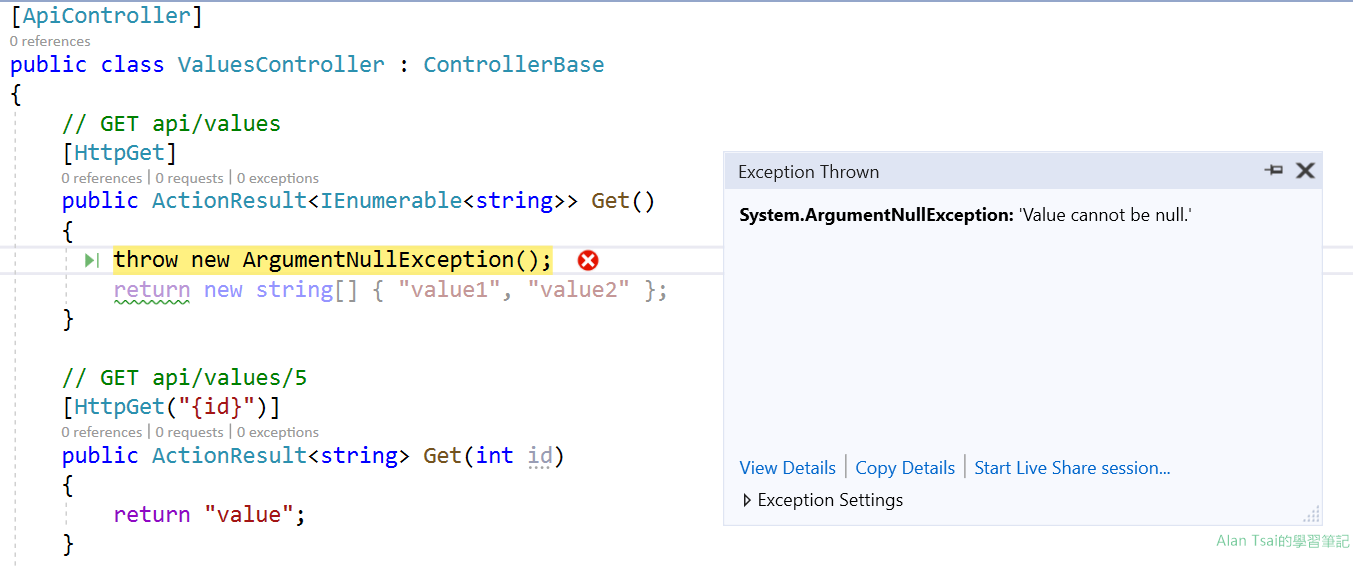
但是如果今天Visual Studio沒有自動停下來呢?
什麽是Exception Setting
Visual Studio會在遇到Exception的時候自動停下來,完全是因爲Exception Setting這個Visual Studio設定在啟作用。
這個功能能夠設定那些Exception發生的時候需要停下來。
可以善用右上角的搜索,來找到Exception Setting這個設定:
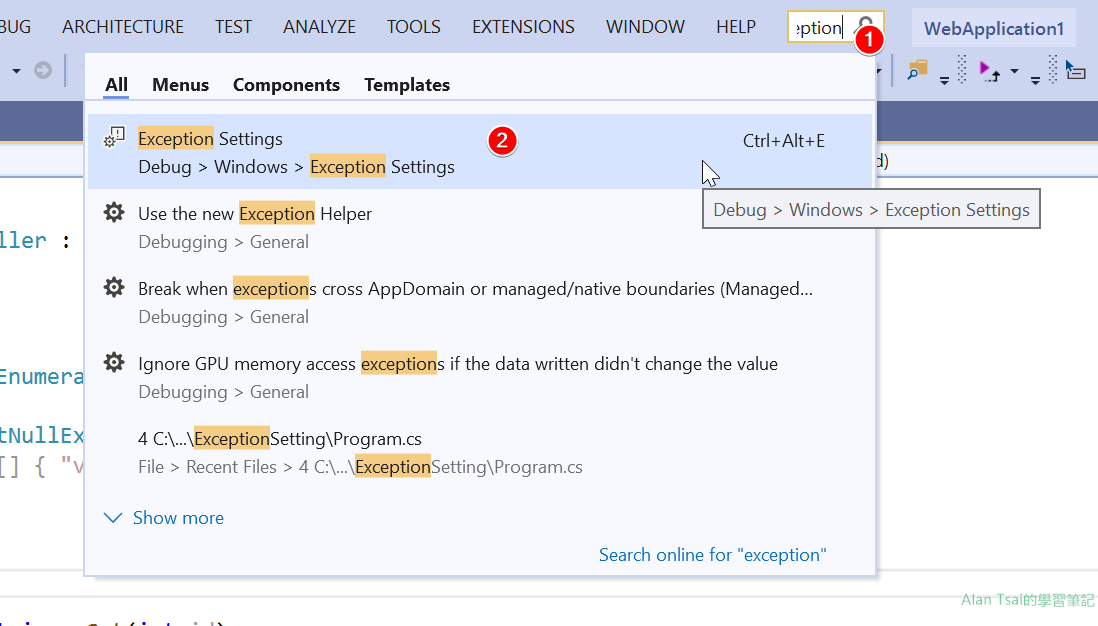
這個時候就會看到下面有個Window出現:
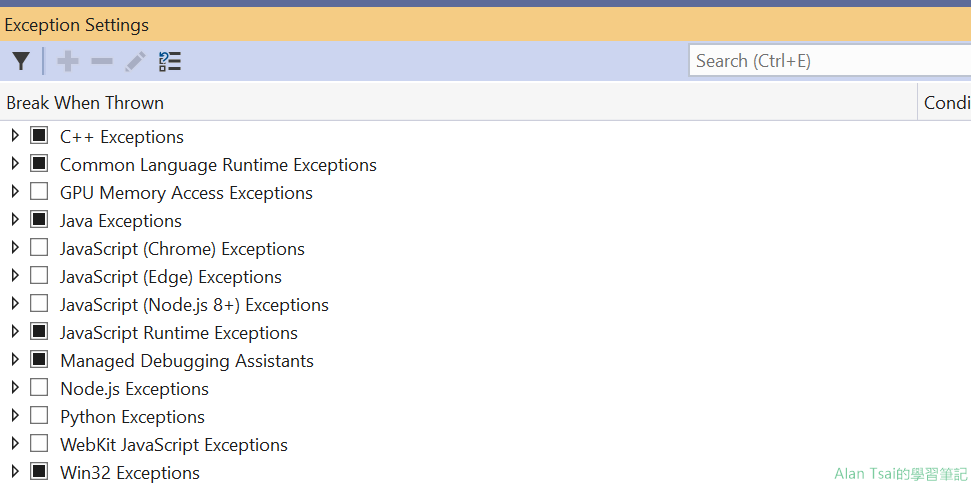
這個設定將能夠控制那些Exception發生的時候,需要停下來。
開啓ArgumentNullException也要停
以上面的範例來説,是ArgumentNullException沒有停,所以可以利用Filter的功能來把他開啓:
- 在搜索框輸入:
ArgumentNullException - 找到之後發現沒有打勾,打勾代表會停
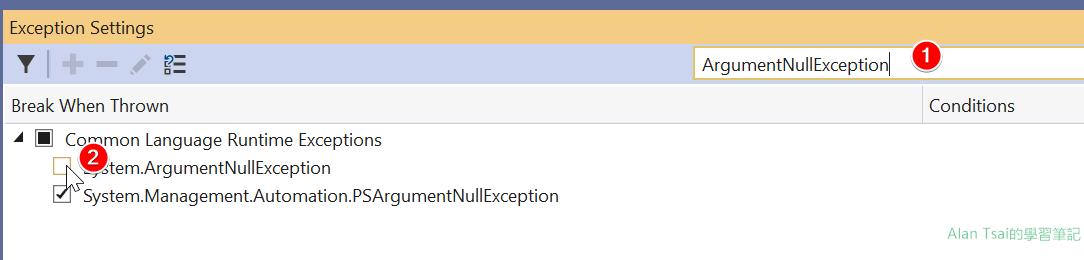
關閉ArgumentNullException也要停
如果這個時候在嘗試,會發現會停了。
不過,假設從來沒有從Exception Setting關閉過的話,那麽到底可能因爲什麽而把他關掉了呢?
如果在執行一次,這個時候應該會停下來,這個時候可以注意到出現的pop up下面有Exception Settings:
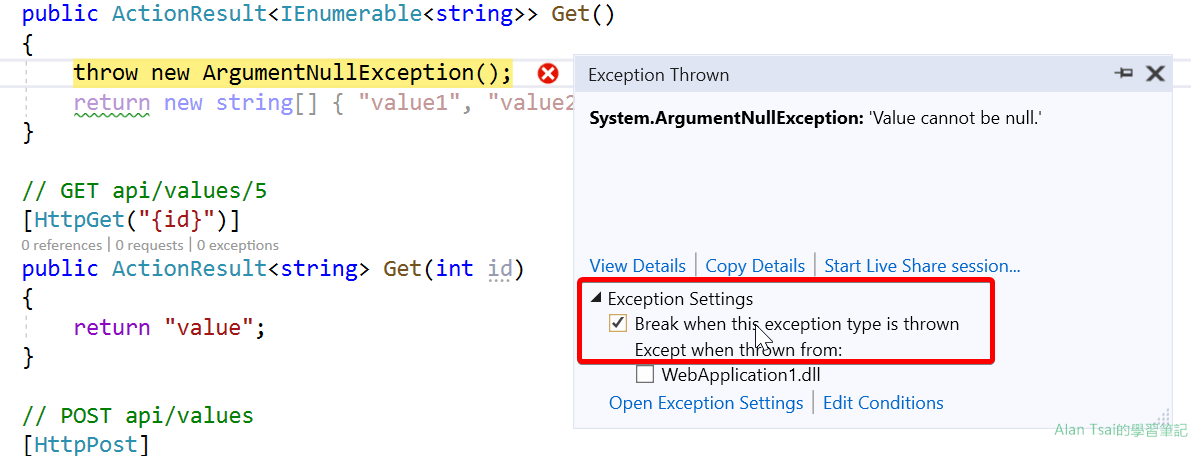
把checkbox打勾,就代表這個Exception不要再出現 - 因此有時候有些Exception不想要一直停的話,就有可能不小心按到這個設定。
如何把設定改成預設值
有時候Exception Setting可能改了太多,導致在一些奇奇怪怪的Exception都會停。
假設這個時候想要把設定改成原本Visual Studio初始設定值,那麽可以透過Exception Settings裡面的Restore the list to defaults
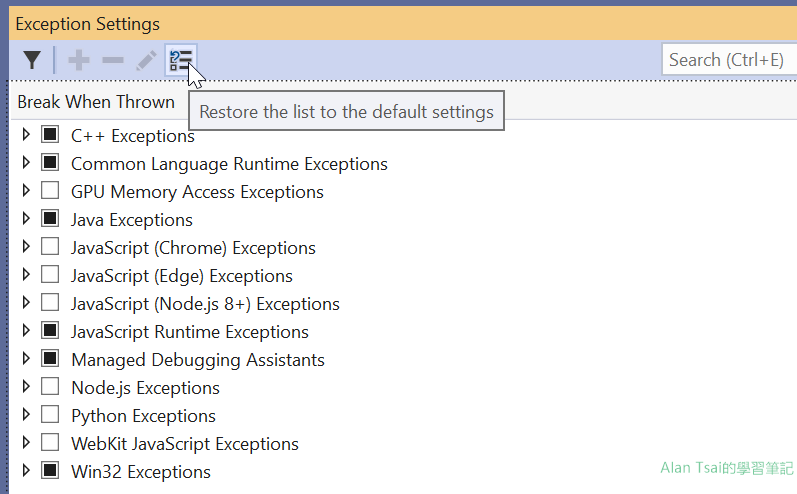
結語
這篇看了一個很重要但是一般來説不太會開啓的Exception Settings的設定。
希望透過這篇,能夠知道當不需要停的時候如何在Visual Studio設定,然後如果需要停的時候如何在把他開啓回來。







_1477.png)
_1485.png)
_1486.png)